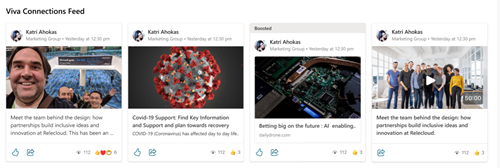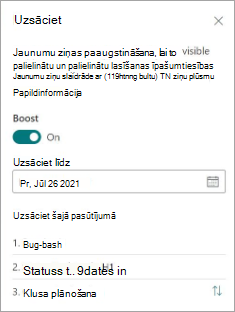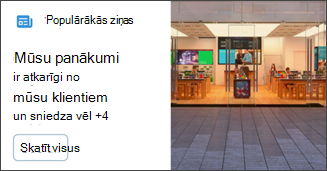Uzsāciet svarīgus SharePoint jaunumu rakstus, lai noteiktu to redzamību un palielinātu Viva Connections pieredzē. Jūs varat pasūtīt paaugstinātās ziņas, lai noteiktu, kas tiek rādīts pirmais, un varat iestatīt atsevišķu ziņu paaugstināšanas beigu datumu.
Piezīmes.:
-
Ziņas, kas ir paaugstinātas, tiks rādītas Viva Connections informācijas paneļa jaunumu kartītē (ja tiek lietots noklusējuma iestatījums vai uzlaboti iestatījumi) un plūsmā.
-
Uzlaboti ziņu iestatījumi ļauj ievietot jaunu ziņu uz ne vairāk kā 4 dienām.
-
Varat uzlabot ziņu tikai no organizācijas jaunumu vietnēm .
-
Katrai organizācijas jaunumu vietnei var pievienot ne vairāk kā 10 jaunumu ziņas.
-
Lai uzlabotu jaunumu ziņas, jums ir jābūt rediģēšanas atļaujām organizācijas jaunumu vietnē.
-
Uzlabotās ziņu ziņas tiks rādītas automātiskās ziņu īssavilkuma lodziņā un jaunumu tīmekļa daļā.
Kā darbojas uzlabotās ziņas
Uzlabots ziņu displejs ar zibens skrūves ikonu, izņemot Viva Connections plūsmas tīmekļa daļu un Viva Connections plūsmas mobilo ierīču lietošanas pieredzi, kas rāda ziņas augšpusē rādīto vārdu.
Paaugstinot SharePoint jaunumu ierakstu, jaunumu ziņa tiks izcelti rādīta programmas Viva Connections plūsmas, pakalpojuma Viva Connections tīmekļa daļā Plūsma, Viva Connections informācijas paneļa kartītē Populārākās ziņas un programmas SharePoint joslā.
Uzsācāmās ziņas tiks izceltā pozīcijā iepriekš uzskaitītās lietošanas iespējas līdz pat 4 dienām. Jaunumu paaugstināšana ir visefektīvākā, ja tiek lietota organizācijas jaunumu ziņām gandrīz pašā publicēšanas laikā. Pakalpojuma Viva Connections plūsmas jaunumu ziņās no organizācijas ziņu vietnēm ne vairāk kā 7 dienas pēc ziņas datuma ir priekšroka attiecībā pret vecāku paaugstināto jaunumu sarakstu, kas vēl nav sasniedzis derīguma termiņu. Tas var novērst iespēju, ka paaugstinātās ziņas lietotājiem tiek rādītas pamanāmā veidā.
Kā parādīt paaugstinātās ziņas jaunumu paneļa Viva Connections kartītē
Pievienojiet ziņu karti informācijas panelim Viva Connections, lai izceltu ziņas no dažādiem avotiem, kurus vēlaties izcelt. Ja izvēlaties ziņas, kuras ir paaugstinātas, tās tiks rādītas kartītē Ziņas uz rādīšanas perioda laiku.
Piezīmes.:
-
Lai varētu rediģēt informācijas paneli, ir nepieciešamas vietnes dalībnieka atļaujas vai augstāka līmeņa atļaujas attiecībā uz organizācijas Viva Connections vietni.
-
Jaunumu kartītē var parādīt ne vairāk kā 13 jaunumu ziņas.
-
Līdzeklis Ziņu paaugstināšana var uzlabot līdz 10 jaunumu ziņām par katru organizācijas jaunumu vietni.
-
Attēlu ieteikumi kartītēm informācijas panelī: vidējām kartēm ir jābūt no 300x150 līdz 400x200 ar proporcijām 2:1 un lielajām kartītēm no 300x300 līdz 400x400 ar proporcijām 1:1, lai novērstu izstiepšanu mobilajā programmā.
-
Savā SharePoint sākumvietā lapas augšējā labajā stūrī atlasiet zobrata zobratu Iestatījumi.
-
Atlasiet Pārvaldīt Viva Connections lai atvērtu rekvizītu rūti.
-
Atlasiet Skatīt informācijas paneli.
-
Tiks atvērts Jūsu SharePoint sākumlapas informācijas panelis. Ekrāna augšējā labajā stūrī atlasiet Rediģēt.
-
Atlasiet + Pievienot kartīti.
-
Atlasiet asikartīti un pēc tam atlasiet rediģēšanas zīmuli pa kreisi no kartītes.
-
Tiks parādīta jaunumu kartītes rekvizītu rūts. Pievienojiet nosaukumu un atlasiet kartītes izmēru.
-
Lai kartīti rādītu konkrētām auditorijām (t.i., informācijas panelī redzēs tikai jūsu atlasītās auditorijas), atlasiet vienu vai vairākas grupas, lai atlasītu mērķauditoriju. Papildinformāciju par auditorijas mērķauditoriju skatiet šajā rakstā.
-
Lai iegūtu jaunumu avotu, atlasiet kādu no šīm opcijām:
-
Uzlabotās ziņas: tiks parādītas visas SharePoint jaunumu ziņas, kuras sliktās rādīt tikai organizācijas jaunumu vietnēs. Kartītes augšdaļā tiks rādīts vārds "Paaugstināts".
-
Šajā vietnē: nodrošina jaunumus no centrmezgla vietnes , kurā ir daļa no pašreizējās vietnes.
-
No visām vietnēm šajā centrmezglā: jaunumi no visām vietnēm jūsu SharePoint centrmezglā.
-
Atlasiet vietnes. Atvelk ziņas no vienas vai vairākām atsevišķām vietnēm (ja atlasīta šī opcija, tiks rādīts ar jūsu SharePoint centrmezglu saistīto vietņu saraksts).
-
Ieteicams pašreizējam lietotājam: rādīs jaunumu ziņas pašreizējam lietotājam no lietotājiem, ar kuriem strādā lietotājs; pārvaldnieki cilvēku ķēde, ar kuriem strādā lietotājs, kas ir kartēti pret lietotāja vadības un savienojumu ķēdi; lietotāja 20 populārākās vietnes; un lietotāja bieži apmeklētās vietnes.
-
-
Kad esat pabeidzis, aizveriet rekvizītu rūti.
Papildinformācija
SharePoint jaunumu izveide un koplietošana